Nest&Cut aggiunge automaticamente un’etichetta ad ogni parte del nesting (per gli output DXF e PDF) allo scopo di agevolare la ricerca del pezzo interessato.
Può sembrare un’operazione semplice, ma sullo sfondo sono necessari alcuni accorgimenti per poter ottenere un risultato operativo nella maggior parte delle situazioni.
Recentemente abbiamo aggiornato questa funzione, sulla base dei commenti inoltrati dai nostri clienti (continuate a fornirci il vostro feedback, leggervi è un piacere!)
Come funzionano le etichette nel report PDF (scheda del reparto)?
La maggior parte delle volte, questa funzione viene utilizzata dalle aziende per seguire meglio la produzione. A partire dal file PDF e dall’etichettatura dei pezzi, gli operatori possono ad esempio organizzare facilmente i pallet per ogni cliente.
La funzione di etichettatura dei pezzi permette inoltre di inviare ai clienti il report PDF che verrà utilizzato come preventivo per verificare tutte le informazioni e l’esito del nesting.
Le etichette contengono in modo predefinito il nome del file del cliente che, se è troppo lungo, viene convertito da Nest&Cut in cifre (id).
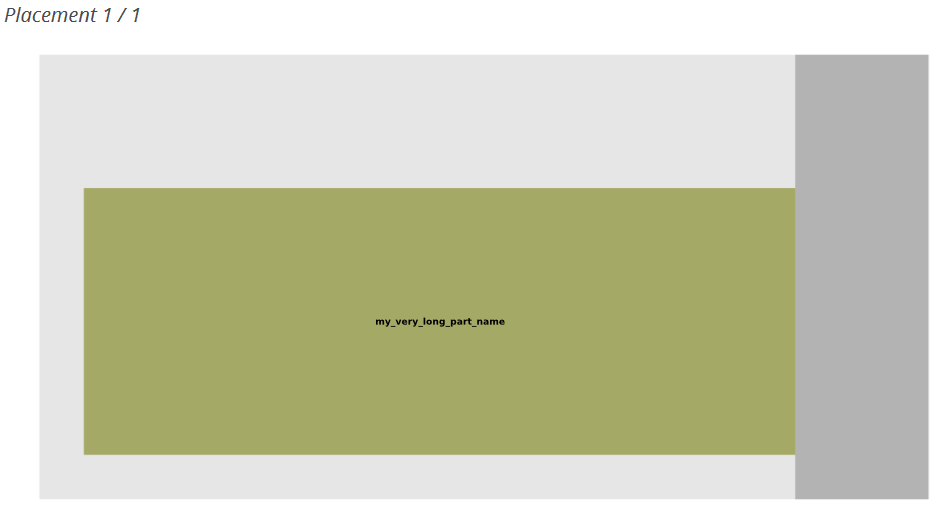
1. Nome dell’etichetta attribuito dal cliente
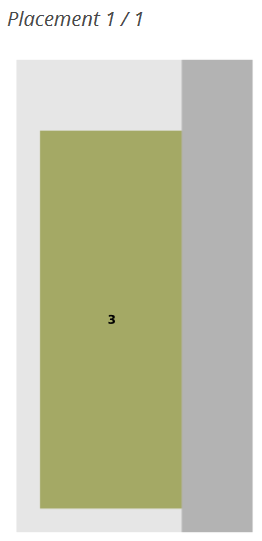
2. Etichetta convertita in cifre (id) da Nest&Cut
In realtà, Nest&Cut utilizza sempre il nome del pezzo (se è sufficientemente breve) o cifre (id) per tutti i pezzi di ogni foglio di output PDF. Abbinata ai colori, l’etichettatura permette di reperire più facilmente gli stessi pezzi.
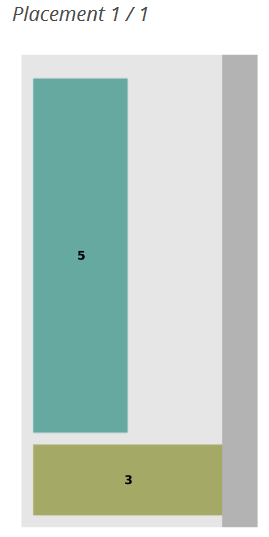

Come funziona nel DXF di nesting?
Per aggiungere etichette sui pezzi nel DXF di nesting, il responsabile deve impostare l’opzione nei parametri generali di Nest&Cut.
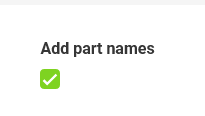
Una volta attivata, i nomi dei pezzi nel DXF saranno sempre scritti e non verranno mai convertiti in cifre (id).
Perché? Semplicemente perché, contrariamente al report PDF (la maggior parte delle volte stampato), l’operatore potrà leggerli facilmente zoomando sul DXF a computer.
Secondariamente, in un file DXF è facile disattivare l’opzione delle etichette per poter visualizzare i pezzi, anche se sono numerosi sulla lastra di nesting. Ciò consente agli operatori di ottenere un’elevata leggibilità dei risultati in modo estremamente rapido.
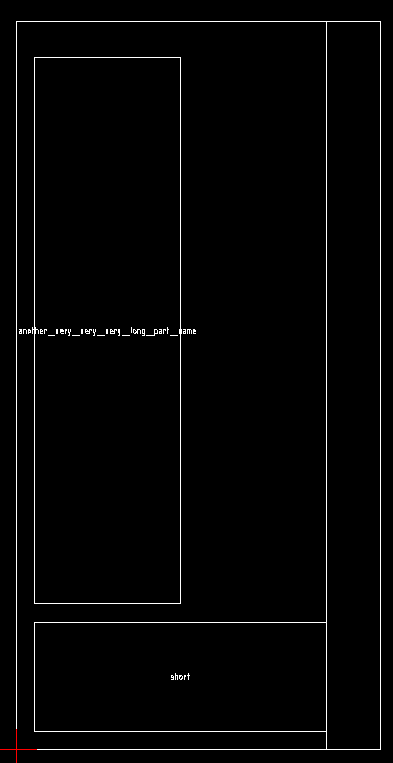
Come posizionare le etichette
Può essere difficile trovare la posizione ideale per un’etichetta su un pezzo. Nest&Cut utilizza la seguente sequenza di configurazioni di etichette fino a trovare quella migliore:
- Posizionare il nome del pezzo con una dimensione normale.
- Posizionare una cifra (id) con una dimensione normale.
- Posizionare una cifra (id) con una dimensione ridotta.
In qualsiasi caso, il nostro algoritmo posiziona sempre l’etichetta nella zona in cui c’è più spazio orizzontale (e si adatta in senso verticale) per la dimensione fornita. (Cfr. di seguito)
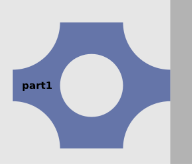
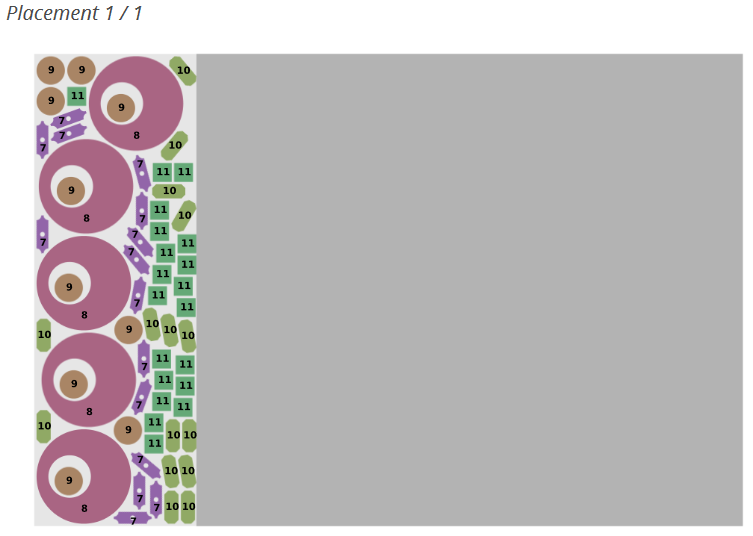
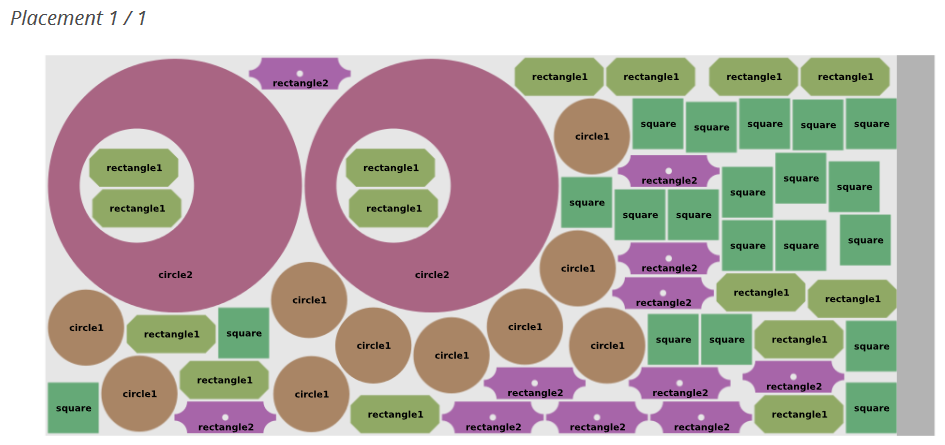
Ora che sapete tutto sull’etichettatura dei pezzi in Nest&Cut, non vi rimane che testare e approfittare di questa funzione!
[Prevediamo di aggiungere una funzione di foglio di etichette per stampare le etichette ed incollarle sui pezzi. Se siete interessati, vi preghiamo di contattarci per permetterci di sviluppare questa funzione secondo le vostre esigenze]
